작가:
Clyde Lopez
창조 날짜:
17 칠월 2021
업데이트 날짜:
1 칠월 2024

콘텐츠
이 기사에서는 추억 또는 카메라 롤에서 저장된 Snap을 Story 또는 Snapchat 친구에게 보내는 방법을 보여줍니다.
단계
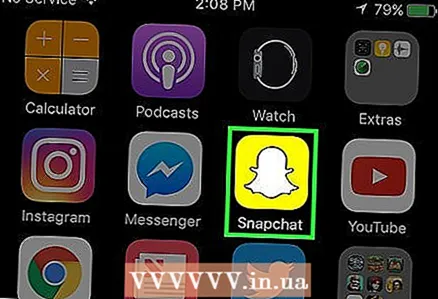 1 스냅챗 앱을 실행합니다. 기기에 없는 경우 App Store(iPhone의 경우) 또는 Play Store(Android 기기의 경우)에서 다운로드하십시오.
1 스냅챗 앱을 실행합니다. 기기에 없는 경우 App Store(iPhone의 경우) 또는 Play Store(Android 기기의 경우)에서 다운로드하십시오. - 아직 Snapchat 계정에 로그인하지 않은 경우 로그인을 클릭한 다음 사용자 이름(또는 이메일 주소)과 비밀번호를 입력합니다.
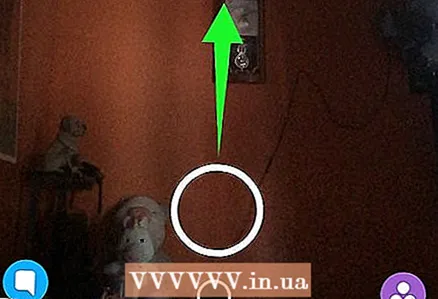 2 화면 하단에서 위로 스와이프합니다. 추억이 열립니다.
2 화면 하단에서 위로 스와이프합니다. 추억이 열립니다. - Memories를 처음 여는 경우 Welcome to Memories 페이지에서 OK를 클릭하여 계속하십시오. 이 경우 저장된 스냅이 없으므로 먼저 일부 스냅을 저장합니다.
 3 보내려는 스냅을 길게 누릅니다. 스냅 편집, 스냅 내보내기 및 스냅 삭제와 같은 스냅 옵션이 열립니다.
3 보내려는 스냅을 길게 누릅니다. 스냅 편집, 스냅 내보내기 및 스냅 삭제와 같은 스냅 옵션이 열립니다. - 메시지가 표시되면 허용을 클릭하여 Snapchat이 장치의 카메라에 액세스하도록 허용합니다.
- 한 번에 여러 개의 스냅을 선택하려면 화면 오른쪽 상단의 체크 표시를 누른 다음 보낼 각 스냅을 누릅니다.
- 메모리즈에 저장된 스냅이 없으면 화면 우측 상단의 카메라 롤을 눌러 스마트폰 메모리에 있는 이미지를 선택하세요.
 4 흰색 화살표 아이콘을 탭합니다. 선택한 스냅 아래에서 찾을 수 있습니다.
4 흰색 화살표 아이콘을 탭합니다. 선택한 스냅 아래에서 찾을 수 있습니다. - 보내기 전에 스냅을 편집하려면 "스냅 편집"을 클릭하십시오. 한 번에 여러 스냅을 보내려는 경우 이 옵션을 사용할 수 없습니다.
- 여러 개의 스냅을 보내는 경우 화면 오른쪽 하단 모서리에 있는 흰색 화살표 아이콘을 찾으십시오.
 5 스냅을 보내려는 각 친구의 이름을 누릅니다. 모든 친구를 찾으려면 페이지를 아래로 스크롤하십시오.
5 스냅을 보내려는 각 친구의 이름을 누릅니다. 모든 친구를 찾으려면 페이지를 아래로 스크롤하십시오. - "제출" 페이지 상단의 "마이 스토리"를 클릭하셔도 됩니다.
 6 흰색 화살표 아이콘을 다시 클릭합니다. 선택한 친구에게 스냅이 전송됩니다.
6 흰색 화살표 아이콘을 다시 클릭합니다. 선택한 친구에게 스냅이 전송됩니다.
팁
- 저장한 스냅의 위치를 변경하려면 Snapchat 설정의 저장소 섹션을 엽니다.
경고
- 추억은 클라우드 저장소가 아니므로 추억에 저장된 모든 스냅은 장치 메모리의 공간을 차지합니다.



